Nu puteți micșora acest sistem de fișiere, care este una dintre limitările sale semnificative. Cu toate acestea, puteți utiliza unele metode pentru a schimba partiția XFS. În acest tutorial, vom explica metodele de utilizare a comenzii mkfs pentru partițiile XFS.
Cum se utilizează MKFS pentru partiția XFS
Înainte de a trece la explicație, să aruncăm o privire la pașii de bază pe care îi vom folosi pentru a face o partiție de sistem de fișiere XFS:
- Partiționați spațiul de stocare și creați volume
- Formatați volumul cu formatul XFS
- Montați sistemul de fișiere XFS pentru utilizare ulterioară
Partiționați discul
Începeți prin a enumera toate discurile care sunt prezente în sistem utilizând următoarea comandă:
sudo fdisk -l
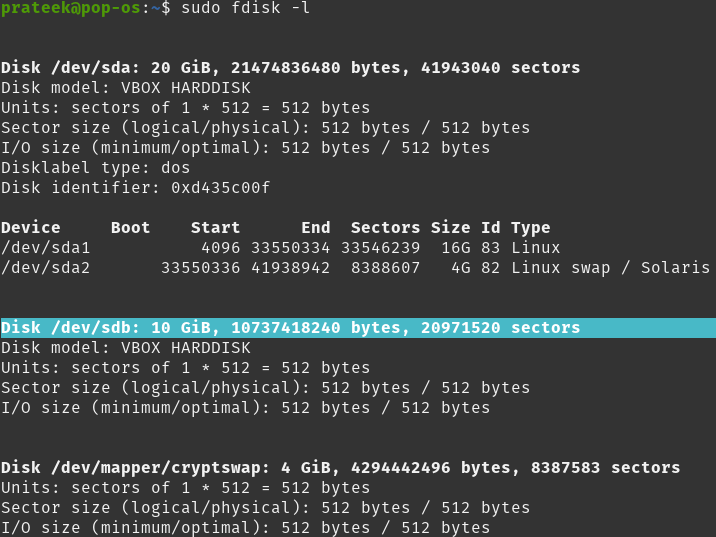
Veți folosi ulterior /dev/sdb și formatați-l cu XFS în acest tutorial. După identificarea discului, puteți începe să-l partiționați în funcție de nevoile dvs. Partiționați discul folosind însăși comanda fdisk. Pentru a partiționa folosind fdisk, utilizați următorul format:
sudo fdisk < calea discului >
În acest caz, este după cum urmează:
sudo fdisk / dev / sdb 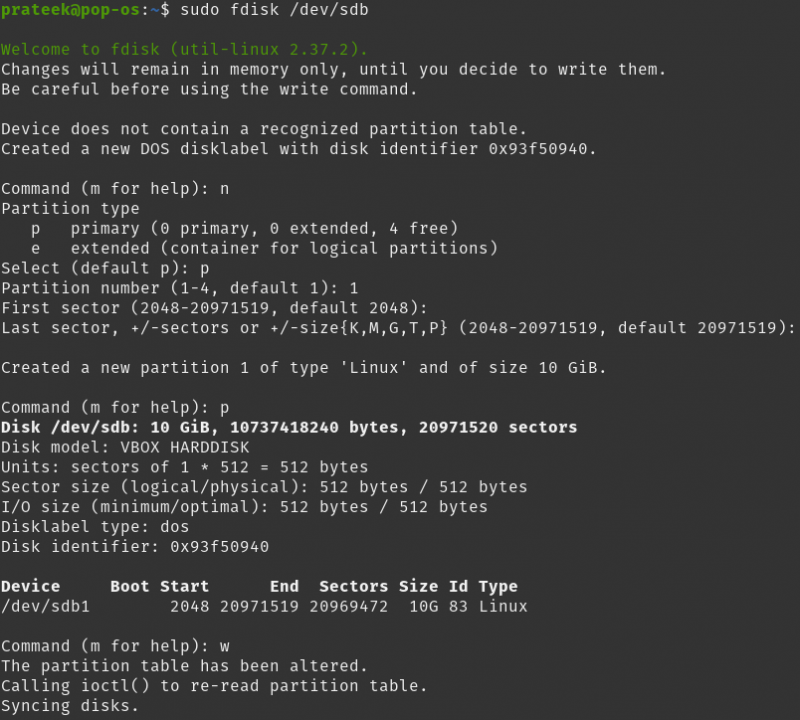
În timp ce partiționați discurile folosind comanda fdisk, trebuie să furnizați intrările în timpul procesului. Aici, folosim „n” pentru a crea o nouă partiție. „p” este folosit imediat după ce comanda noua partiție este utilizată pentru a indica faptul că partiția este o partiție primară. Al doilea „p” este folosit pentru a tipări tabelul de partiții. Și „w” este folosit pentru a scrie informațiile despre partiție pe disc.
Consultați imaginea anterioară în caz de confuzie. Ar putea părea confuz, dar este relativ ușor odată ce știi ce faci.
Formatați partiția
După ce ați creat cu succes partiția pentru disc, puteți continua prin formatarea partiției folosind comanda mkfs. Se face pentru a utiliza sistemul de fișiere XFS pentru partiția noastră și pentru a evita problemele viitoare. Utilizați următoarea comandă pentru a formata folosind XFS:
sudo mkfs.xfs / dev / sdb1Dacă formatul are succes, ar trebui să vedeți ceva de genul acesta:
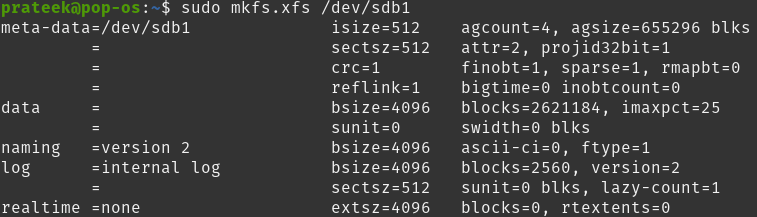
Dacă primiți o eroare care spune „comanda nu a fost găsită”, instalați următorul pachet. Apoi, formatați partiția.
sudo apt instalare xfsprogsApăsați „Y” și așteptați finalizarea instalării.
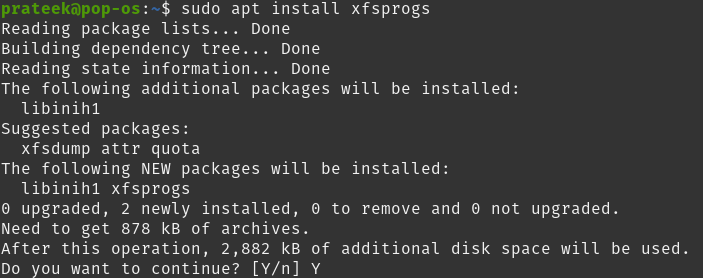
Montarea sistemului de fișiere XFS
După ce ați format cu succes formatul dorit, ar trebui să îl montați în locația dorită pentru o accesibilitate mai ușoară. Folosim /mnt/xfs ca locație de montare.
Puteți alege un punct de montare la alegere. Pentru a monta, trebuie mai întâi să creați directorul pentru a monta sistemul de fișiere în el. Pentru a face acest lucru, utilizați următoarea comandă:
sudo mkdir / mnt / xfsÎn acest exemplu, putem monta sistemul de fișiere XFS recent formatat în acest director folosind următoarea comandă:
sudo montură / dev / sdb1 / mnt / xfs /Concluzie
Acesta este modul în care puteți utiliza cu ușurință mkfs pentru partițiile XFS. Mai mult, am explicat și metodele de partiționare a discului și de a monta sistemul de fișiere XFS fără probleme. Pentru acest tutorial, am folosit sistemul de operare Pop!_OS pentru a efectua sarcina de partiționare.